Cách tách họ và tên ra với nhau trong excel là vấn đề luôn gặp phải khó khăn đối với dân văn phòng, đặc biệt là các bạn làm hành chính nhân sự. Có nhiều cách tách họ tên trong excel trong đó có sử dụng code VBA, nhưng hôm nay mình xin giới thiệu với các bạn cách cực kỳ đơn giản tách họ tên trong excel mà ai cũng làm được
Biên soạn: Trung tâm tin học Tại TP.HCM Sao Việt
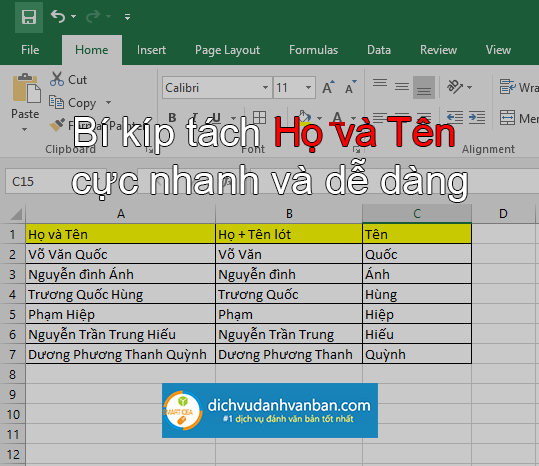
Cách tách tên trong excel này áp dụng cho tất cả các phiên bản Excel 2003, 2007, 2010, 2013, 2016. Sẽ còn vài cách tách tên ra khỏi họ và tên trong excel. Nếu bạn muốn xem thêm cách tách cột họ và tên trong excel thì có thể bình luận. Nào qua lại ví dụ dưới đây chúng ta có danh sách họ tên của 6 người như hình bên dưới.
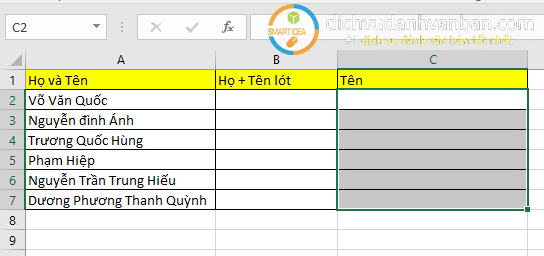
Video hướng dẫn thực hiện đầy đủ tách Họ – Tên Lót – Tên riêng từng ô
Chú ý quan trọng Hộp thoại Replace
- Gõ là (khoảng trắng) + * -> Để lấy họ
- Gõ là * + (khoảng trắng) -> Để lấy tên
Bước 1: Thực hiện lọc bỏ họ và tên lót chỉ chừa lại tên, chúng ta tiến hành như sau
– Copy Họ và Tên bên cột A sang cột C (cột tên)
Quét chọn họ tên nhấn Ctrl + C ==> Click chuột và ô bên cột C và nhấn Ctrl + V
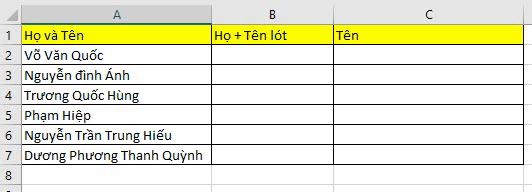
Bước 2: Tiếp theo quét chọn tên bên cột C và nhấn Ctrl + H để mở bảng Replace
Trong bảng Replace hiện ra ở ô Find What nhập * và đấu cách trên bàn phím, sau đó nhấn Replace All
Bây giờ toàn bộ họ và tên lót đã được bỏ đi xem chỉ còn lại tên (kết quả hình bên dưới) , chúng ta chuyển qua bước #3
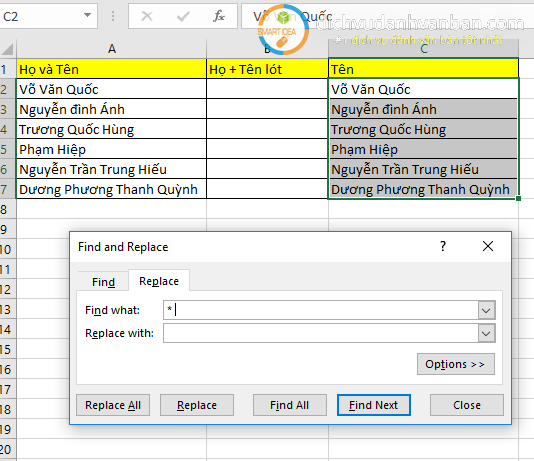
Kết quả sau khi thực hiện replace
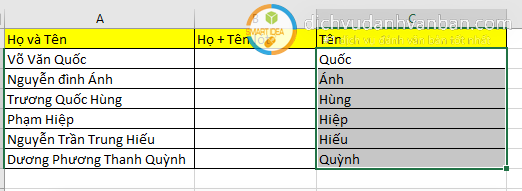
Bước 3: Lấy họ và tên lót hiển thị qua bên cột Họ + Tên lót
Công thức tách tên trong excel rất đơn giản các bạn Click chuột vào ô B2 và Nhập công thức sau: =LEFT(A2,LEN(A2)-LEN(C2)). Sẽ có hàm tách tên trong excel và hàm tách họ và tên trong excel. Hai hàm này sẽ được giới thiệu trong thời gian tới, nhớ đón xem nhé!
LƯU Ý: MỘT SỐ TRƯỜNG HỢP TÁCH HỌ TÊN KHÔNG ĐƯỢC KHÔNG PHẢI LÀ CÔNG THỨC TÁCH HỌ VÀ TÊN SAI. MÀ LÀ DO CHỮ CHỨA NHIỀU KHOẢNG TRẮNG HOẶC DO SAI DẤU (,) HOẶC DẤU (;), PHẢI ĐẢM BẢO DỮ LIỆU NHẬP ĐẦU VÀO PHẢI SẠCH KHÔNG DỮ DỤNG PHÍM CÁCH (KHOẢN TRẮNG) NHIỂU. ĐỂ KHẮC PHỤC TÌNH TRẠNG NÀY THÌ CÁC BẠN CÓ THỂ THÊM HÀM TRIM() ĐỂ CẮT KHOẢN TRẮNG THỪA, BÂY GIỜ CÔNG THỨC SẼ NHƯ SAU =LEFT(A2, LEN(TRIM(A2))-LEN(TRIM(C2)))
Giải thích:
– Hàm Left(chữ cần cắt từ bên trái qua, số ký tự cần cắt)
– Hàm Len(chữ): hàm lấy độ dài của đoạn chữ
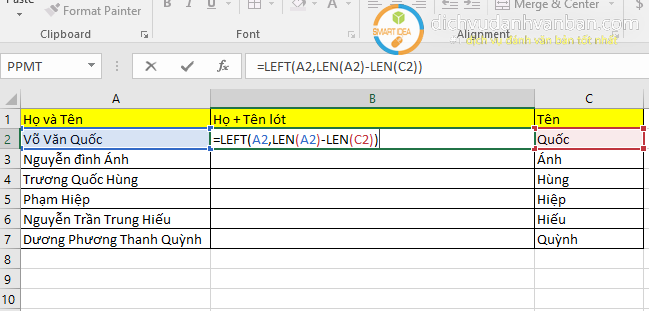
Kéo chuột ở góc dưới bên tay cái của ô B2 xuống các ô còn lại ta được kết quả như sau:
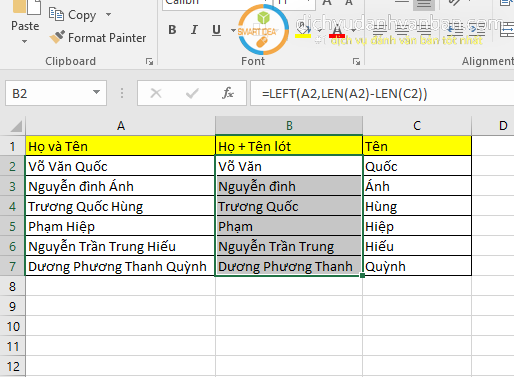
>> TÁCH HỌ TÊN TRONG EXCEL DÙNG HÀM ĐƠN GIẢN – DỄ HIỂU NHẤT
Phương pháp tách họ tên ra thành 2 cột này thật đơn giản đúng không?
Đam mê các viết các bài hướng dẫn sử dụng office văn phòng, làm các dịch vụ về đánh văn bản, đánh máy vi tính. Rất mong có thể đem tới cho bạn những kiến thức bổ ích.
Hướng dẫn sử dụng tin học văn phòng, dạy kèm tại học văn phòng tại thành phố hồ chí minh
Luyện thi chứng chỉ MOS 2010 – 2013 – 2016 (Word, Excel, Powerpoint, Access, Outlook)
Tìm bài viết trên google:
– cách tách họ và tên trong excel
– tách cột tên ra khỏi họ trong excel
– tách họ tên trong excel
– Hướng dẫn tách tên ra khỏi họ và tên lót
– tách họ, tên và tên lót

Tôi là Nguyễn Văn Sỹ có 15 năm kinh nghiệm trong lĩnh vực thiết kế, thi công đồ nội thất; với niềm đam mê và yêu nghề tôi đã tạo ra những thiết kếtuyệt vời trong phòng khách, phòng bếp, phòng ngủ, sân vườn… Ngoài ra với khả năng nghiên cứu, tìm tòi học hỏi các kiến thức đời sống xã hội và sự kiện, tôi đã đưa ra những kiến thức bổ ích tại website nhaxinhplaza.vn. Hy vọng những kiến thức mà tôi chia sẻ này sẽ giúp ích cho bạn!
